L’effet Droste est une autre façon de faire de la mise en abîme. Un motif de l’image est répété à l’intérieur de l’image à l’infini. Le nom provient de la marque de cacao Droste dont le visuel de la boite est construit sur ce principe. En français, on aurait pu traduire ça par effet vache qui rit mais on s’est contenté de garder le même nom…

Ce concept est une variante de celui du premier tuto sur la mise en abîme que je vous ai proposé.

Les images se ressemblent mais la manipulation est très différente. La mise en abîme demande une manipulation itérative avec Gimp. L’effet Droste est un peu plus complexe car la déformation est issue d’un algorithme mathématique. Dans les faits, nous allons un peu tricher: nous n’allons pas nous plonger dans les maths, les opérations de déformations, c’est Mathmap qui va s’en occuper.
L’image que j’ai choisie pour illustrer ce tuto est la même que pour la mise en abîme. Comme ça vous aurez un comparatif entre les deux méthodes et les deux résultats obtenus.

L’image de départ
Manipulation
Ouvrez votre photo dans Gimp.
Ce n’est pas parce que Mathmap fait le plus gros du travail qu’il va falloir se tourner les pouces. Il va falloir faire du détourage et régler avec finesse les paramètres du filtre de déformation.
Nous allons commencer par nous occuper du détourage. Par défaut, l’image s’ouvre dans un calque qui ne contient pas de canal alpha. Nous allons en ajouter un pour pouvoir utiliser la transparence. Dans la fenêtre des calques, faites un clic droit sur le calque puis choisissez Ajouter un canal alpha.
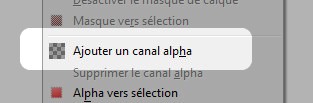
Rappel : le canal alpha d’un calque est une couche d’informations qui permet de gérer la transparence. Un canal sans couche alpha ne peut donc pas avoir de zones transparentes. Voir le lexique de la photo pour en savoir plus.
Dans la boite à outil, activez l’outil de sélection à main levée.

Sélectionnez la zone centrale de la photo. Cette partie sera évidée et ne sera donc plus visible sur la photo finale. C’est dans cette zone transparente que l’image sera répétée à l’infini. Le détourage du centre de l’image doit être très précis car il conditionne la réussite de l’effet.
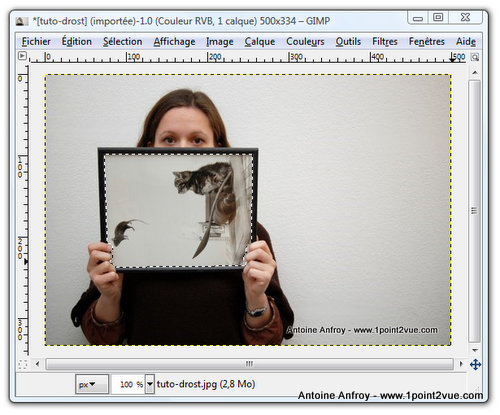
Sélection du centre de l’image
Une fois que vous avez sélectionné le centre de l’image, effacez-le en appuyant sur la touche « Supprimer » de votre clavier.
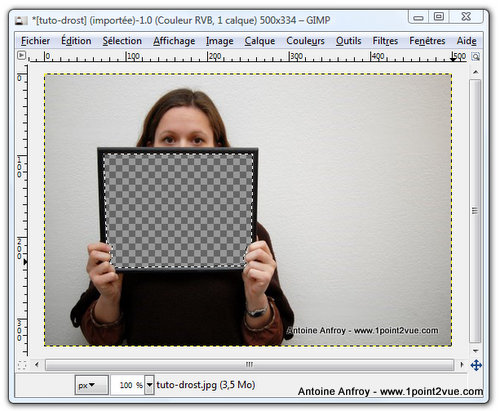
Note : Pour « vider » le centre de l’image, nous aurions pu également utiliser la gomme ou un masque de calque. Libre à vous de choisir la solution qui vous convient le mieux.
Mathmap
A ce stade, le plus gros du travail est fait (si si!), c’est maintenant Mathmap qui va prendre le relais et gérer tout seul la fin de la manipulation. Si Mathmap n’est pas installé sur votre version de Gimp, référez-vous à l’article que j’ai publié pour télécharger et installer MathMap.
Lancer le filtre MathMap de l’effet Droste : Menu Filtres > Générique > Mathmap > Map > Droste. Une fenêtre s’ouvre avec les paramètres par défaut de l’effet:
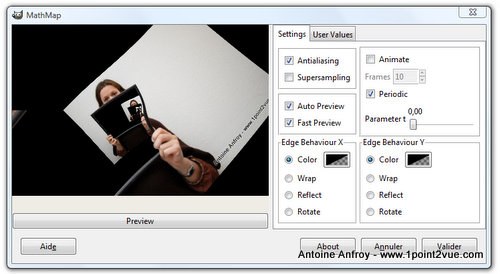
Par défaut, ça ne ressemble pas à grand chose…
Allez dans l’onglet « User Value » et testez les différents paramètres. Je ne vais pas vous faire le tour des valeurs car il y en a une bonne trentaine…
Concentrez-vous dans un premier temps sur les réglages « InnerRadius », « Rotate » et « Zoom ». Vous pourrez jouer avec les autres paramètres dans un second temps.
Je vous invite à tester tous les paramètres de l’effet. La fenêtre offrant un aperçu en temps réel, il est facile de voir l’impact de chaque réglage sur le résultat.
Ci-dessous, les paramètres que j’ai choisis pour obtenir le résultat du tuto:
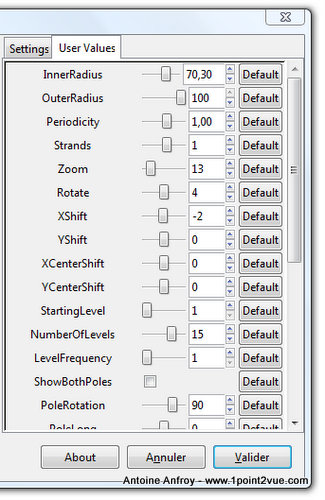
Ce qui donne le résultat final:

Bilan
L’effet Droste est une autre façon de faire une mise en abîme. Bien que le résultat soit impressionnant, la manipulation est relativement simple grâce à Mathmap. Je vous avais déjà parlé des capacités de ce plugin combiné à Gimp. Ce tuto est un exemple de la puissance de cet outil. Et ce n’est qu’un exemple ! L’effet Drost n’est qu’un algorithme parmi des dizaines d’autres.